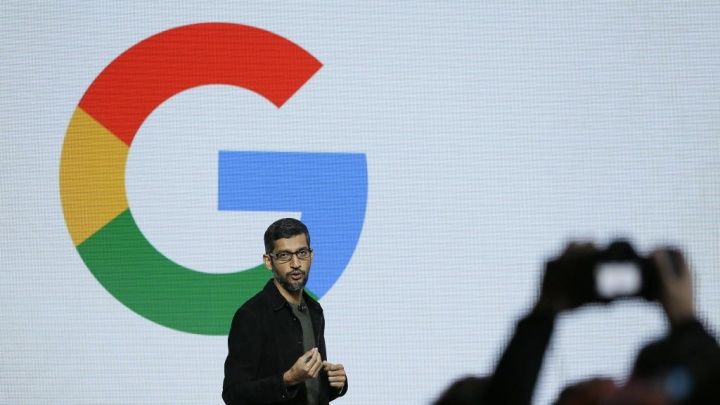நீங்கள் தெரிந்து கொள்ள வேண்டிய விண்டோஸ் 10 ஸ்லீப் குறுக்குவழி
ரெட்மண்டில் பெருமைக்குரிய ஒரு புள்ளியாக இருக்க வேண்டும், இத்தனை வருடங்களுக்குப் பிறகும், உங்கள் கணினியை மூட ஸ்டார்ட் என்பதைத் தட்ட வேண்டும். இந்த கட்டுரையில், நீங்கள் தெரிந்து கொள்ள வேண்டிய விண்டோஸ் 10 ஸ்லீப் குறுக்குவழி பற்றி நாங்கள் பேசப்போகிறோம். ஆரம்பித்துவிடுவோம்!
விஸ்டாவில் உண்மையில் விண்டோஸ்-லோகோ பொத்தானாக பரிணாமம் அடைந்த நிலையில், தொடக்க பொத்தானை இனி அந்த வழியில் பெயரிட முடியாது என்பது உண்மைதான். இருப்பினும், அதுதான் அது என்று அழைக்கப்பட்டது , மற்றும் மைக்ரோசாப்ட் அதை எவ்வாறு குறிக்கிறது. எனவே விண்டோஸ் 10 இல் கூட, உங்கள் கணினியை மூட ஸ்டார்ட் என்பதைத் தட்ட வேண்டும். நீங்கள் பவர் என்பதைக் கிளிக் செய்து, இறுதியாக மூடு.
டெஸ்க்டாப்பில் ஒரு-தட்டல் ஷட்டவுன் பொத்தானைச் சேர்க்க மைக்ரோசாப்ட் ஏன் உறுதியாக மறுத்துவிட்டது என்பது எனக்கு ஒருபோதும் புரியாது. அதிர்ஷ்டவசமாக, அங்கே கூட உங்கள் கணினியை அணைக்க விரைவான வழிகள்.
ஒரு cpu க்கு சாதாரண வெப்பநிலை என்ன?
விண்டோஸ் 10 ஸ்லீப் குறுக்குவழி
1: சக்தி பயனர் மெனு குறுக்குவழியைப் பயன்படுத்தவும்
மிகவும் நம்பகமான விண்டோஸ் 10 தூக்க குறுக்குவழி உண்மையான விசைப்பலகை குறுக்குவழி அல்ல - அதற்கு பதிலாக, இது விசைகளின் விரைவான வரிசை. ஆனால், இது எந்த அமைப்பும் இல்லாமல் செயல்படுவதால், எந்தவொரு பயன்பாட்டையும் பயன்படுத்தும் போது, பெரும்பாலான சந்தர்ப்பங்களில் இது சிறந்த முறையாகும்.
அச்சகம் வெற்றி + எக்ஸ் பவர் பயனர் மெனுவைத் திறக்க. அந்த செயல்களுக்கான குறுக்குவழி விசைகளுடன் தொடர்புடைய அடிக்கோடிட்ட எழுத்துக்களையும் நீங்கள் காண்பீர்கள். அச்சகம் யு , பின்னர் மூட, தூங்க, அல்லது பிற சக்தி செயல்களைச் செய்ய பின்வரும் விசைகளில் ஒன்றைப் பயன்படுத்தவும்:
- தட்டவும் யு மீண்டும் விண்டோஸ் மூட.
- கிளிக் செய்யவும் ஆர் மறுதொடக்கம் செய்ய விசை.
- கிளிக் செய்க எஸ் விண்டோஸ் தூங்க வைக்க.
- பின்னர் பயன்படுத்தவும் எச் உறக்கநிலைக்கு.
- கிளிக் செய்க நான் வெளியேற.
2: Alt + F4 ஸ்லீப் மோட் குறுக்குவழி
உங்களுக்குத் தெரிந்தபடி, அந்தத் தட்டுதல் Alt + F4 தட்டுவதைப் போலவே தற்போதைய சாளரத்தையும் மூடுகிறது எக்ஸ் மேல் வலது மூலையில். ஆனால், தற்போது தேர்ந்தெடுக்கப்பட்ட சாளரம் உங்களிடம் இல்லையென்றால், நீங்கள் பயன்படுத்தலாம் Alt + F4 விண்டோஸ் 10 இல் தூங்குவதற்கான குறுக்குவழியாக.

உங்களிடம் எந்த பயன்பாடுகளும் கவனம் செலுத்தவில்லை என்பதை உறுதிப்படுத்த, தட்டவும் வெற்றி + டி உங்கள் டெஸ்க்டாப்பைக் காட்ட. அங்கிருந்து, தட்டவும் Alt + F4 நீங்கள் திறப்பீர்கள் ஷட்டவுன் விண்டோஸ் உரையாடல் பெட்டி.
உங்கள் கணினியைப் பொறுத்து, நீங்கள் பார்ப்பீர்கள் மூடு அல்லது தூங்கு கீழ்தோன்றும் பெட்டியில் இயல்பாக. இதில் நீங்கள் மகிழ்ச்சியாக இருந்தால், கிளிக் செய்க உள்ளிடவும் தேர்வை உறுதிப்படுத்த. இல்லையெனில், மற்ற விருப்பங்களுக்கு மாற அம்பு விசைகளைப் பயன்படுத்தி, தட்டவும் உள்ளிடவும் நீங்கள் தயாராக இருக்கும்போது.
3: உங்கள் எஸ் உருவாக்குதல் ஸ்லீப் விண்டோஸ் 10 க்கு ஹார்ட்கட்
விண்டோஸ் 10 க்கான உள்ளமைக்கப்பட்ட தூக்க குறுக்குவழி எதுவும் இல்லை என்றாலும், உங்கள் சொந்த விசைப்பலகை குறுக்குவழியை மிக எளிதாக உருவாக்கலாம்.
புதிய குறுக்குவழியை உருவாக்கவும்
நீங்கள் இதைச் செய்ய விரும்பினால், உங்கள் டெஸ்க்டாப்பில் ஒரு வெற்று இடத்தை வலது கிளிக் செய்து தேர்ந்தெடுப்பதன் மூலம் தொடங்கவும் புதிய> குறுக்குவழி .
இதன் விளைவாக வரும் பெட்டியில், நீங்கள் ஒரு தூக்க குறுக்குவழி விசையை விரும்புகிறீர்களா அல்லது கணினியை மூட வேண்டுமா என்பதைப் பொறுத்து வெவ்வேறு உரையை உள்ளிட வேண்டும். நீங்கள் பின்வருவனவற்றைப் பயன்படுத்த வேண்டும்:
- விண்டோஸை உடனடியாக மூடுவதற்கும் திறந்த நிரல்களை கட்டாயமாக மூடுவதற்கும்:
- shutdown.exe -s -t 00 -f
- தூக்க குறுக்குவழியை உருவாக்க:
- rundll32.exe powrprof.dll, SetSuspendState 0,1,0
துரதிர்ஷ்டவசமாக, தூக்க குறுக்குவழியுடன் ஒரு சிறிய எச்சரிக்கையும் உள்ளது. உங்கள் கணினியில் நீங்கள் உறக்கநிலை இயக்கப்பட்டிருந்தால், இந்த கட்டளை கணினிக்கு தூக்கத்தை விட தூங்க வைக்கும்.

மேக்புக் ப்ரோ சேவை பேட்டரி கூறுகிறது
நீங்கள் கட்டளையை உள்ளிட்டு, தட்டச்சு செய்க அடுத்தது , குறுக்குவழிக்கு ஒரு பெயரைக் கொடுத்து, தட்டவும் முடி .
கட்டளைக்கு விசைப்பலகை குறுக்குவழியை ஒதுக்கவும்
இப்போது நீங்கள் விரும்பும் விருப்பத்திற்கு குறுக்குவழி இருப்பதால், அதற்கு ஒரு முக்கிய கலவையும் ஒதுக்க வேண்டும். இதைச் செய்ய, டெஸ்க்டாப்பில் உங்கள் புதிய குறுக்குவழியை வலது கிளிக் செய்து தேர்ந்தெடுக்கவும் பண்புகள் . தேர்ந்தெடு குறுக்குவழி தாவல் மேலே மற்றும் குறுக்குவழி விசை , பின்னர் நீங்கள் விரும்பும் கலவையை உள்ளிடவும்.
பிற நிரல்களால் ஏற்கனவே பயன்படுத்தப்படாத ஒன்றை நீங்கள் எடுக்க வேண்டும். கூடுதலாக, நீங்கள் அமைத்த குறுக்குவழி கலவையானது தற்செயலாக பாதிக்கப்படுவது எளிதல்ல என்பதை உறுதிப்படுத்திக் கொள்ளுங்கள், ஏனென்றால் வேலை செய்யும் போது உங்கள் கணினியை திடீரென மூட விரும்பவில்லை.
நீங்கள் அதைச் செய்யும்போது, தட்டவும் சரி உங்கள் விண்டோஸ் தூக்க விசைப்பலகை குறுக்குவழி அல்லது பணிநிறுத்தம் குறுக்குவழி செயலில் இருக்கும். நீங்கள் விரும்பவில்லை என்று நீங்கள் எப்போதாவது முடிவு செய்தால், குறுக்குவழி கோப்பை நீக்கவும்.
எளிதாக தூங்குங்கள் அல்லது மூடு
விண்டோஸை எளிதில் மூடுவதற்கு அல்லது தூங்க வைக்க பல தூக்க முறை குறுக்குவழிகளை இப்போது நீங்கள் அறிவீர்கள். இது மெனுக்களில் கூட சிக்காமல் சக்தி விருப்பங்களை அணுகுவதை எளிதாக்குகிறது.
முடிவுரை
சரி, அவ்வளவுதான் எல்லோரும்! இந்த சிம் போன்ற கட்டுரையை நீங்கள் விரும்பவில்லை, அது உங்களுக்கு உதவியாக இருக்கும் என்று நம்புகிறேன். இது குறித்த உங்கள் கருத்தை எங்களுக்குத் தெரிவிக்கவும். இந்த கட்டுரை தொடர்பான கூடுதல் கேள்விகள் மற்றும் சிக்கல்கள் உங்களிடம் இருந்தால். பின்னர் கீழேயுள்ள கருத்துகள் பிரிவில் எங்களுக்குத் தெரியப்படுத்துங்கள். நாங்கள் விரைவில் உங்களைத் தொடர்புகொள்வோம்.
எனது ஃபயர் டிவி ரிமோட்டை இழந்தது
இந்த நாள் இனிதாகட்டும்!
மேலும் காண்க: விண்டோஸ் பிசியில் ரேம் அழிப்பது எப்படி - டுடோரியல்